
Android-Backup auf SD-Karte: So sichern Sie ein Android-Telefon / -Tablet auf einer SD-Karte

Android-Telefone würden einen Teil des Körperspeichers standardmäßig auf die eingebaute SD-Karte setzen, auf der ein separates Speicherverzeichnis bereitgestellt wird. Viele Leute erwägen möglicherweise, vor dem Firmware-Upgrade, dem Systemupdate, dem Rooten des Telefons oder dem Zurücksetzen auf die Werkseinstellungen eine lokale Kopie ihres Android-Telefons zu erstellen. Oder einige von Ihnen beabsichtigen, Android auf einer SD-Karte zu sichern , weil Ihr Computer nicht in der Nähe ist.
Nun, was ist der beste Weg, um ein Android-Backup auf einer SD-Karte zu erstellen? Heute werden wir es herausfinden, indem wir im Folgenden die 4 zuverlässigsten Lösungen vorstellen.

Methode 1: So sichern Sie ein Android-Telefon direkt auf der SD-Karte
Methode 2: So sichern Sie Android-Tablets und -Telefone nur über ein USB-Kabel auf einer SD-Karte
Methode 3: So sichern Sie Android über Coolmuster Android Backup Manager auf der SD-Karte
Methode 4: So sichern Sie ein Android-Telefon mit Android File Transfer auf der SD-Karte
Die meisten Kontakte-Apps auf Android-Telefonen verfügen über die Funktion zum Importieren von Kontakten auf die SD-Karte des Telefons. Das ist ziemlich einfach, aber es ist sehr trivial und eintönig, wenn Sie viele Inhalte zu verschieben haben.
Nehmen wir nun die Kontaktsicherung als Beispiel, um Ihnen zu zeigen, wie Sie ein Android-Tablet / -Telefon direkt auf einer SD-Karte sichern können.
Schritt 1. Starten Sie auf Ihrem Android-Gerät die Kontakte-App und tippen Sie auf den Abschnitt "Kontakte", um alle Telefonnummern und die zugehörigen Informationen auf Ihrem Telefon anzuzeigen.
Schritt 2. Klicken Sie auf die Schaltfläche links im Menü, um "Import/Export" auszuwählen.
Schritt 3. Wenn Sie von hier aus "Auf USB-Speicher exportieren" auswählen, werden die Dateien auf die interne SD-Karte verschoben. Wenn Sie "Auf SD-Karte exportieren" wählen, erhalten Sie den Inhalt auf die externe SD-Karte, falls vorhanden.

Sobald dies erledigt ist, werden alle Kontakte auf Ihrem Android-Telefon als .vcf Datei auf der SD-Karte gespeichert.
Möchten Sie ein Android-Backup auf SD-Karte für andere Daten wie Mediendateien erstellen? Der Dateimanager oder My Files, der als Android-SD-Kartenmanager dient, kann Ihnen dabei ebenfalls helfen. Wenn es jedoch keine solche App auf Ihrem Telefon gibt, können Sie diese Methode überspringen.
Um zu erklären, wie Sie das Telefon mit dem Dateimanager / Meine Dateien auf einer SD-Karte sichern, nehmen wir zum Beispiel ein Android-Dokument:
Schritt 1. Öffnen Sie den Dateimanager/Meine Dateien auf Ihrem Android-Gerät. Berühren Sie dann den Ordner "Dokumente" aus den verschiedenen Dateikategorien.
Schritt 2. Tippen Sie auf das Symbol "Menü" in der oberen rechten Ecke des Bildschirms. Klicken Sie anschließend auf "Bearbeiten" > wählen Sie den Inhalt aus, den Sie verschieben möchten, bevor Sie auf die Option "Verschieben" tippen.
Schritt 3. Gehen Sie zurück zu "Home" und tippen Sie erneut auf "Meine Dateien", gefolgt von der Auswahl von SD-Karte. Wählen Sie als Nächstes den gewünschten Speicherort auf dieser SD-Karte aus und wählen Sie "Hierher verschieben".
Schritt 4. Jetzt beginnt Ihr Android-Telefon, das Zeug auf die SD-Karte zu verschieben.
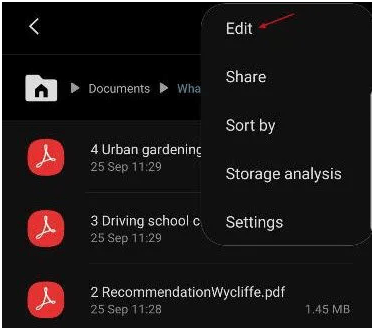
Die Leute lesen auch:
2 sichere Möglichkeiten, WhatsApp-Daten auf die SD-Karte zu verschieben
Wie bekomme ich GIF-Bilder einfach von der SD-Karte zurück?
Um das Telefon auf einer SD-Karte zu sichern, sollten Sie Ihr Android-Gerät und einen Computer mit einem USB-Kabel verbinden und den Übertragungsmodus auswählen. Wählen Sie dann die gewünschten Dateien wie Bilder aus, um Fotos von Android auf einen Laptop oder Desktop und dann auf die Karte zu übertragen.
Auf diese Weise werden nur Funktionen zum Sichern von Multimediadateien abgespielt. Und Sie müssen Zeit damit verbringen, vor dem Backup nach den gewünschten Elementen zu suchen.
So führen Sie ein Backup des Android-Telefons auf einer SD-Karte mit einem USB-Kabel durch:
Schritt 1. Verbinden Sie Ihr Android-Gerät mit einem USB-Kabel mit Ihrem Desktop/Laptop. Wählen Sie "Dateien übertragen" aus der Benachrichtigungsleiste, wenn Sie dazu aufgefordert werden. Öffnen Sie dann Windows Explorer auf diesem Computer, um den Namen des Geräts unter "Computer" anzuzeigen.
Schritt 2. Tippen Sie auf das Gerät, um zwei Speicheroptionen anzuzeigen - "Karte" und "Telefon". Doppelklicken Sie auf letzteres, um es zu öffnen. Um alle Dateien auf dem Gerät auf der SD-Karte zu sichern, können Sie "Organisieren" > "Alle auswählen" auswählen. Dadurch werden alle gewünschten Elemente ausgewählt.

Schritt 3. Klicken Sie danach mit der rechten Maustaste, um "Kopieren" auszuwählen. Kehren Sie als Nächstes zum vorherigen Fenster zurück, indem Sie die Rücktaste auf Ihrer Tastatur drücken. Doppelklicken Sie auf "Karte", um die SD-Karte zu öffnen.
Schritt 4. Tippen Sie auf "Organisieren" und wählen Sie "Einfügen", um alle Dateien auf dem Speicher Ihres Geräts auf die SD-Karte zu kopieren.
Tipps:
Wie Sie auf dem obigen Screenshot deutlich sehen können, können Sie auch einen beliebigen "Dateiordner" wie DCIM auswählen, bevor Sie sie kopieren und auf die SD-Karte einfügen.
Außerdem können Sie bei Bedarf Huawei-Handys ohne Passcode auf diese Weise entsperren.
Es ist nicht effizient, Android-Backups auf SD-Karten mit herkömmlichen Methoden durchzuführen. Nehmen wir an, sie sind zeitaufwändig, wirken sich nur auf einige Datentypen aus oder die Datenwiederherstellung funktioniert nicht garantiert. Daher benötigen Sie jetzt ein erstklassiges Programm wie Coolmuster Android Backup Manager (Win und Mac), mit dem Sie die benötigten Datentypen einfach von Ihrem Telefon auf den Computer sichern und dann auf Ihre SD-Karte verschieben können.
Hauptmerkmale von Coolmuster Android Backup Manager:
> Mit einem Fingertipp können Sie alle Android-Daten auf PC/Mac sichern.
> Ermöglicht es Ihnen, eine beliebige Sicherungsdatei aus der Sicherungsliste für die Wiederherstellung auszuwählen.
> Assist, um frühere Sicherungsdateien im programmfremden Standardverzeichnis zur Wiederherstellung hinzuzufügen.
> Risikofrei, keine Adware, einfach zu bedienen und unter Beibehaltung der ursprünglichen Datenqualität.
> Vollständig kompatibel mit 6000+ Android-Handys und -Tablets mit Samsung, Huawei, Sony, Google, OPPO, Vivo, LG, Motorola, DELL, Nokia, Blackberry, Lenovo, HTC usw.
> Es verfolgt niemals die Privatsphäre seiner Benutzer.
Wie sichert man Android mit Coolmuster Android Backup Manager auf einer SD-Karte?
Schritt 1. Laden Sie den Android Backup Manager herunter und öffnen Sie ihn dann auf Ihrem Computer. Sie müssen nun Ihr Android-Telefon über ein USB-Kabel an den Computer anschließen.

Anmerkung: Sie können Ihr Android-Gerät auch über WLAN mit dem Computer verbinden.
Schritt 2. Anschließend müssen Sie die Anweisungen auf dem Bildschirm befolgen, damit Ihr Telefon von der Software erkannt wird. Dann erhalten Sie die Hauptschnittstelle wie unten.

Schritt 3. Tippen Sie auf "Backup" > wählen Sie die Datentypen aus, die Sie sichern möchten, > wählen Sie einen Ordner auf Ihrem Computer aus, um die Backup-Dateien zu speichern, > tippen Sie auf "Sichern".

Schritt 4. Danach werden die von Ihnen ausgewählten Dateien auf Ihrem Computer gespeichert. Sie können jetzt in den entsprechenden Ordner der Elemente gehen und sie problemlos auf die Android-SD-Karte verschieben.
Das könnte Sie auch interessieren:
So stellen Sie gelöschte Fotos von der SD-Karte auf Android wieder her
Die am besten ausgewählten lohnenden Methoden zum Sichern von Kontakten von Android
Android File Transfer ist ein von Google entwickeltes Tool. Sie können Dateien per Drag & Drop von Ihrem Android-Gerät auf einen Mac-Computer ziehen, nachdem Sie die Geräte mit einem USB-Kabel angeschlossen haben. Dann erhalten Sie diese Dateien problemlos auf die SD-Karte. Derzeit werden nur Mac-Computer mit macOS 10.7 und höher unterstützt.
Wie sichere ich Android mit Android File Transfer auf der SD-Karte?
Schritt 1. Laden Sie dieses Programm herunter und installieren Sie es auf Ihrem Mac-Computer. Starten Sie es und verbinden Sie Ihr Android-Telefon über ein USB-Kabel mit dem Mac.
Schritt 2. Android File Transfer erkennt Ihr Android-Gerät automatisch und öffnet den SD-Kartenordner bald für Sie. Danach haben Sie die Freiheit, Ihre gewünschten Inhalte in Ihrem Mac zu sichern.

Schritt 3. Um ein Android-Telefon von Mac auf einer SD-Karte zu sichern, tippen Sie einfach auf das SD-Kartensymbol im Menü "Finder". Sie finden dann ein Fenster, in dem Inhalte auf der SD-Karte angezeigt werden. Ziehen Sie einfach die Dateien, die Sie ablegen möchten, in das Fenster der SD-Karte.
Zusammenfassend sollte darauf hingewiesen werden, dass es für diejenigen, die es gewohnt sind, Android-Backups auf SD-Karte zu erstellen, nicht die beste Wahl ist, auf diese Weise Vorsichtsmaßnahmen zu treffen, falls etwas schief geht.
Es wird empfohlen, ein Backup Ihres Android-Geräts auf einem Computer, dem unabhängigen physischen Speicher, zu erstellen, um den Android-Inhalt rundum zu erhalten. In dieser Hinsicht kann Coolmuster Android Backup Manager, ein kompetenter Android-Management-Experte, die Lösung der Wahl sein. Und wenn Sie darauf bestehen, Ihre Daten auf der SD-Karte zu sichern, kann Coolmuster Ihnen auch ein nahezu perfektes Betriebserlebnis bieten.
Verwandte Artikel:
Wie sichere ich eine SD-Karte auf einem Android-Handy und -Tablet?
So realisieren Sie die Wiederherstellung von SD-Karten für Android (empfohlen)
Die 10 besten MOV-Editor-Optionen - Einfaches Bearbeiten von MOV-Dateien
Wie verschiebe ich WeChat auf eine SD-Karte?
Möchten Sie Apps auf die SD-Karte des Huawei-Telefons verschieben? Klicken Sie darauf

 Android-Übertragung
Android-Übertragung
 Android-Backup auf SD-Karte: So sichern Sie ein Android-Telefon / -Tablet auf einer SD-Karte
Android-Backup auf SD-Karte: So sichern Sie ein Android-Telefon / -Tablet auf einer SD-Karte